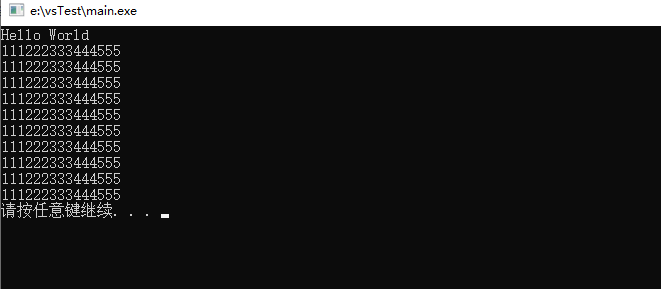说明
vscode特点:
- 开源,免费
- 自定义配置
- 集成git
- 智能提示强大
- 支持各种文件格式
- 调试功能强大
- 各种方便的快捷键
- 强大的插件扩展
操作指南
使用vscode开发C++,一般至少需要以下操作:
1、C/C++插件安装(vscode软件内安装)
插件功能:为vscode提供编程语言支持,其他语言也有对应的插件。
2、C++ Intellisense插件安装(vscode软件内安装)
插件功能:C++代码自动补全、实时错误检查、代码改进建议。
3、编译器安装(独立安装,与vscode无关)
目前我是用的是mingw编译器,为什么使用这款编译器呢,应为安装qt的时候顺带把这个安装上了,如果没有安装可以独立下载该编译器安装。
4、拓展
以上3点是最基本的要求,开发中如果还有更复杂的要求,可以依据实际情况安装对应的插件和软件,如CMake、git等及其对应的插件。
具体操作
1、插件安装方法
操作方法如下图所示,下载vscode后打开,点击插件图标,在2中的搜索框内搜索C++,找到3中的两个插件安装即可,如还需要其他插件也是按照类似操作完成安装。
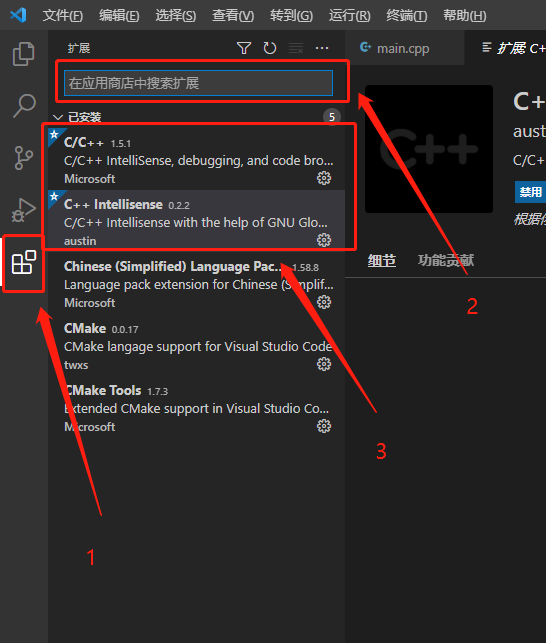
2、编译器的安装,我这里就不说了,可以参考其他文章。
3、新建项目
一般新建项目后,目录结构如下图所示,包含main.cpp源代码依据.vscode文件夹(文件夹前面为. 一般为项目的配置文件夹,而且是隐藏的,如.git等),里面包含launch.json和task.jeson文件。
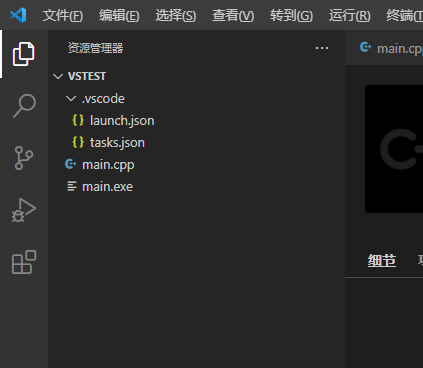
task.json文件:
taks.json文件一般用来设定build环境。command用来指定要执行的程序,args字段用于记录执行command需要涉及到的参数,具体内容分析可以查看如下链接:https://code.visualstudio.com/docs/editor/variables-reference
文件参考内容:
{
"version": "2.0.0",
"tasks": [
{
"type": "shell",
"label": "g++.exe build active file",
"command": "C:\\Qt\\mingw32\\bin\\g++.exe",
"args": [
"-g",
"${file}",
"-o",
"${fileDirname}\\${fileBasenameNoExtension}.exe"
],
"options": {
"cwd": "${workspaceFolder}"
},
"problemMatcher": [
"$gcc"
],
"group": {
"kind": "build",
"isDefault": true
}
}
]
}
launch.json文件
用来配置debug,调试程序的,快捷键为f5。
文件参考内容:
{
// Use IntelliSense to learn about possible attributes.
// Hover to view descriptions of existing attributes.
// For more information, visit: https://go.microsoft.com/fwlink/?linkid=830387
"version": "0.2.0",
"configurations": [
{
"name": "(gdb) Launch",
"preLaunchTask": "g++.exe build active file",
"type": "cppdbg",//只能为cppdbg
"request": "launch",
"program": "${fileDirname}\\${fileBasenameNoExtension}.exe",//调试程序的路径名称
"args": [],//调试传递参数
"stopAtEntry": false,
"cwd": "${workspaceFolder}",
"environment": [],
"externalConsole": true,
"MIMode": "gdb",
"miDebuggerPath": "C:\\Qt\\mingw32\\bin\\gdb.exe",
"setupCommands": [
{
"description": "Enable pretty-printing for gdb",
"text": "-enable-pretty-printing",
"ignoreFailures": true
}
]
}
]
}
4、调试程序:
demo代码
随便写一段代码:
#include <stdio.h>
#include <windows.h>
#include <string.h>
#include <iostream>
using namespace std;
int main()
{
string str = "111222333444555";
printf("Hello World\n");
for(int i = 0;i < 10; i++)
cout << str<<endl;
system("pause");
return 0;
}
使用 f5 进行调试,或者shift + f5直接编译运行,运行结果如下图。